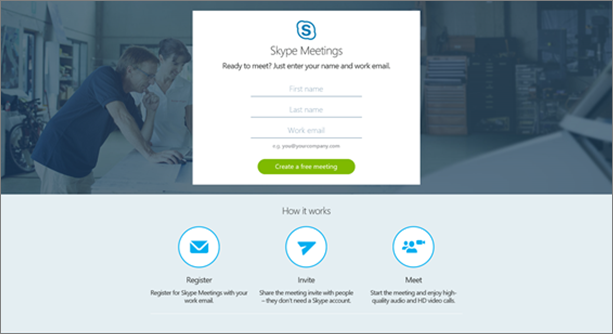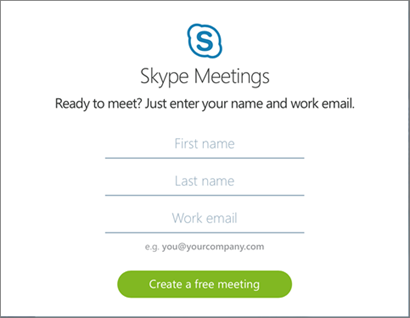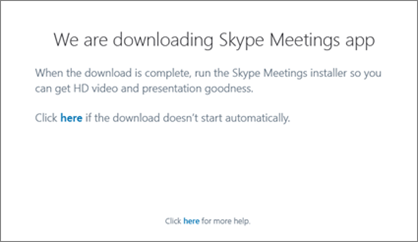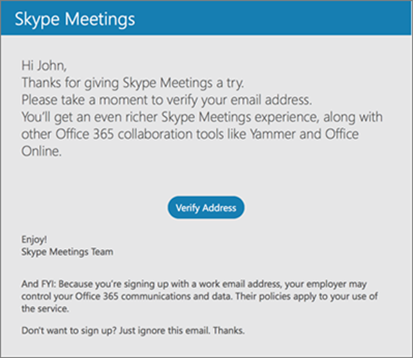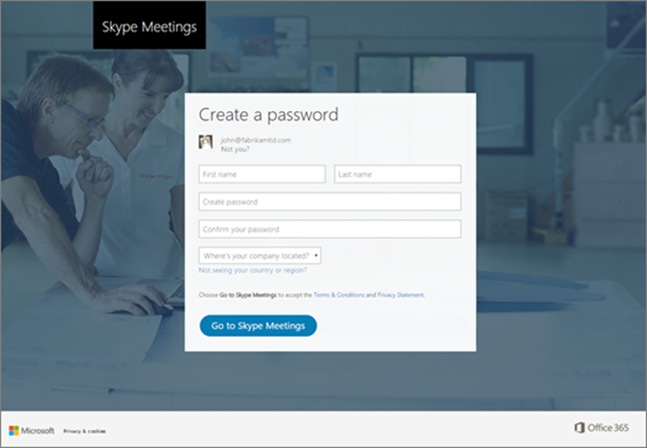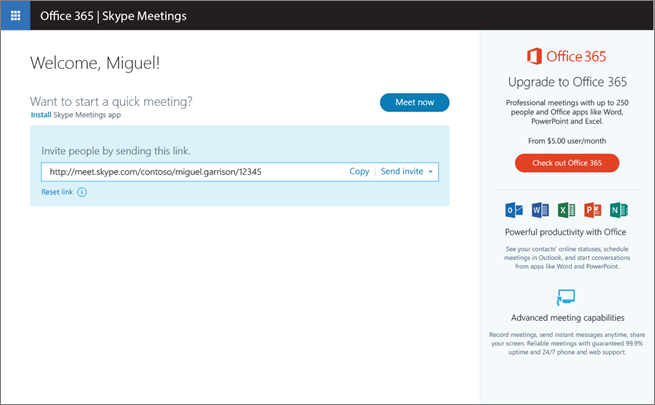Hinweis: Wir möchten Ihnen die aktuellsten Hilfeinhalte so schnell wie möglich in Ihrer eigenen Sprache bereitstellen. Diese Seite wurde automatisiert übersetzt und kann Grammatikfehler oder Ungenauigkeiten enthalten. Unser Ziel ist es, Ihnen hilfreiche Inhalte bereitzustellen. Teilen Sie uns bitte über den Link am unteren Rand dieser Seite mit, ob die Informationen für Sie hilfreich sind. Hier finden Sie den englischen Artikel als Referenz.
Skype-Besprechungen ist in Skype for Business enthalten, dem Produkt mit sämtlichen Premiumfunktionen für Onlinebesprechungen. Wenn Ihre Firma noch nicht über Skype for Business verfügt, können Sie sich für eine kostenlose Version von Skype-Besprechungen mit grundlegenden Funktionen für Onlinebesprechungen registrieren.
-
Wechseln Sie zur Übersichtsseite Skype-Besprechungen.
-
Geben Sie Ihren Vornamen, Ihren Nachnamen und Ihre geschäftliche E-Mail-Adresse ein. Klicken Sie dann auf die Schaltfläche Kostenlose Besprechung erstellen.
Hinweis: Achten Sie darauf, Ihre geschäftliche und nicht Ihre private E-Mail-Adresse (z. B. Hotmail.com oder Gmail.com) zu verwenden.
-
Bei der Registrierung müssen Sie die App für Skype-Besprechungen installieren. Folgen Sie den auf dem Bildschirm angezeigten Anweisungen, um die App zu installieren und an einer Besprechung teilzunehmen.
Wichtig: Je nach Browser und Gerät müssen Sie möglicherweise etwas anders vorgehen. Hilfe zum jeweiligen Browser oder Gerät finden Sie unter Installationsschritte nach Browser oder Gerätetyp.
-
Suchen Sie jetzt oder unmittelbar nach Ihrer ersten Besprechung in Ihrem Posteingang nach einer E-Mail, in der Sie aufgefordert werden, Ihre E-Mail-Adresse zu bestätigen. Wenn Sie dies tun, können Sie Skype-Besprechungen auch in Zukunft für Onlinebesprechungen verwenden.
-
Klicken Sie in der E-Mail auf die Schaltfläche Adresse bestätigen.
-
Geben Sie auf der Seite Kennwort erstellen Ihren Vor- und Nachnamen ein, erstellen und bestätigen Sie ein Kennwort, wählen Sie das Land oder die Region des Standorts Ihrer Firma aus, und klicken Sie dann auf die Schaltfläche Zu Skype-Besprechungen gehen.
-
Auf Ihrer Hubseite für Besprechungen können Sie Personen zu Ihrer Besprechung einladen und zukünftige Besprechungen planen.
Tipp: Am besten speichern Sie ein Lesezeichen für diese Seite, damit Sie sie beim nächsten Mal schnell aufrufen können.